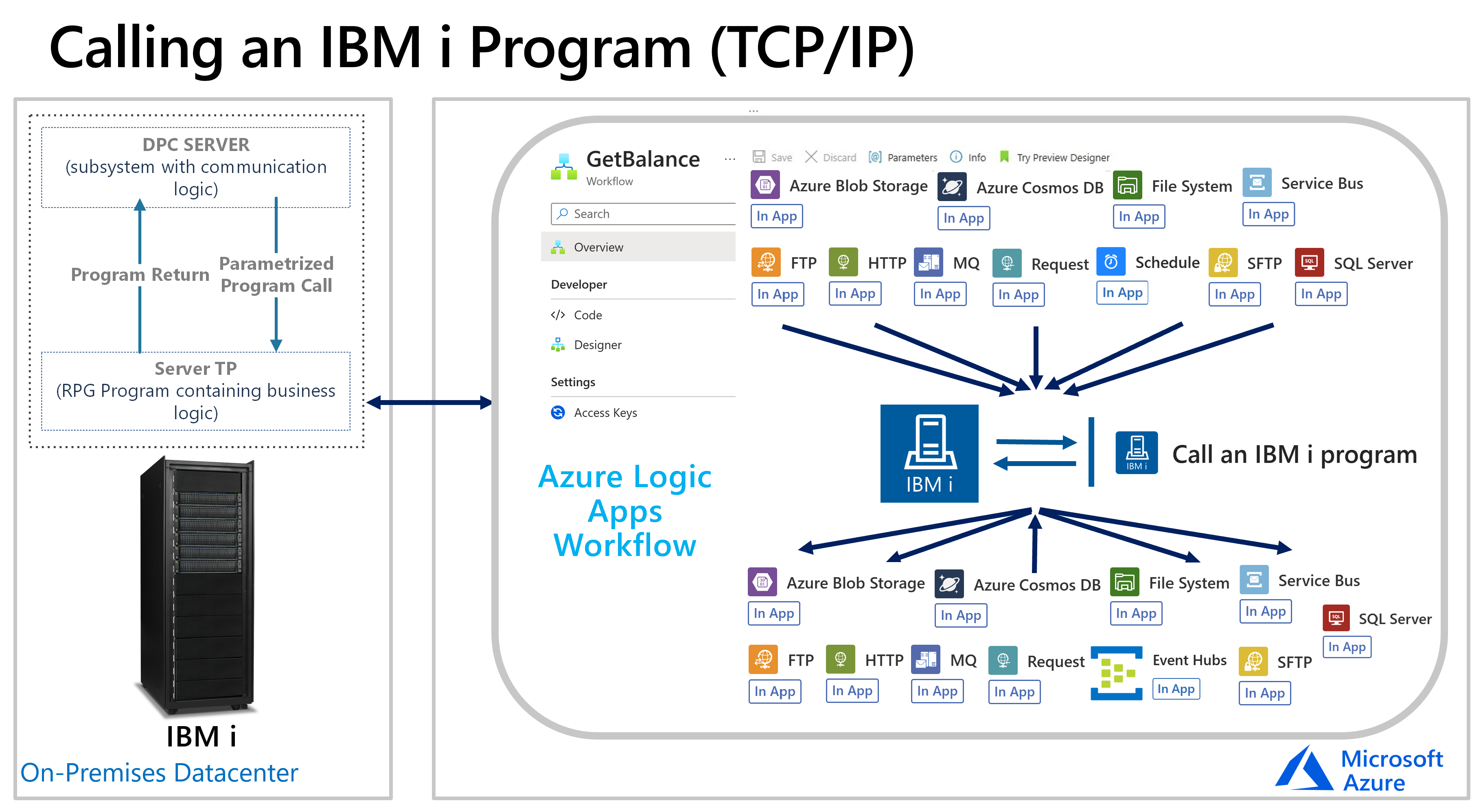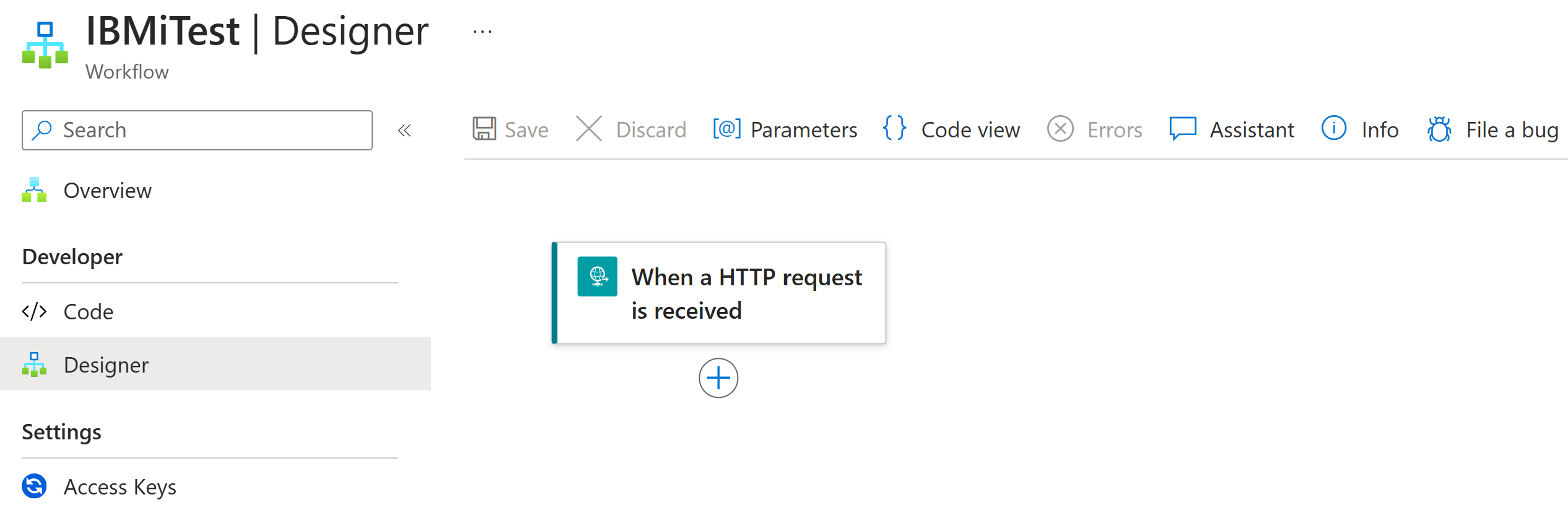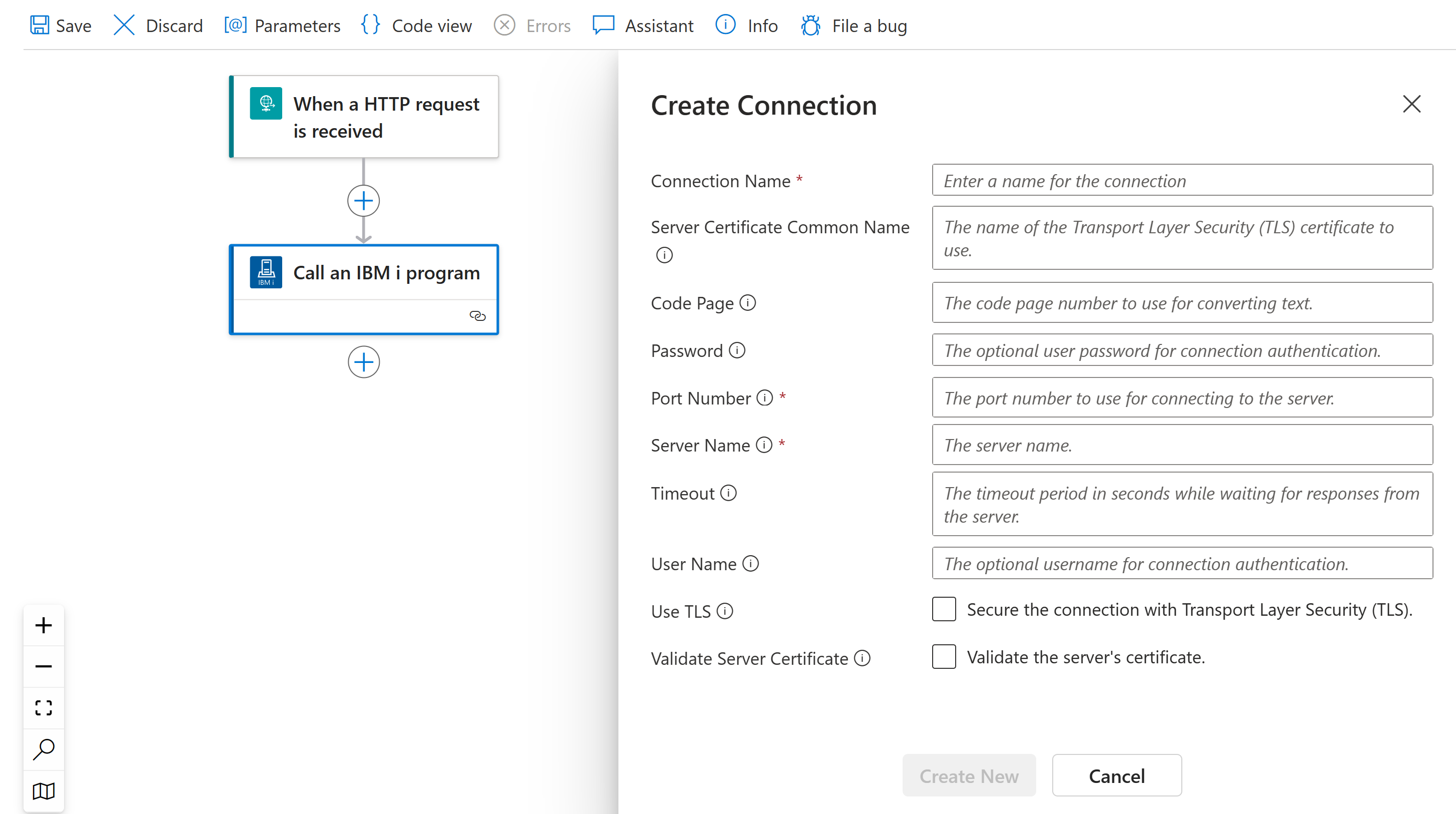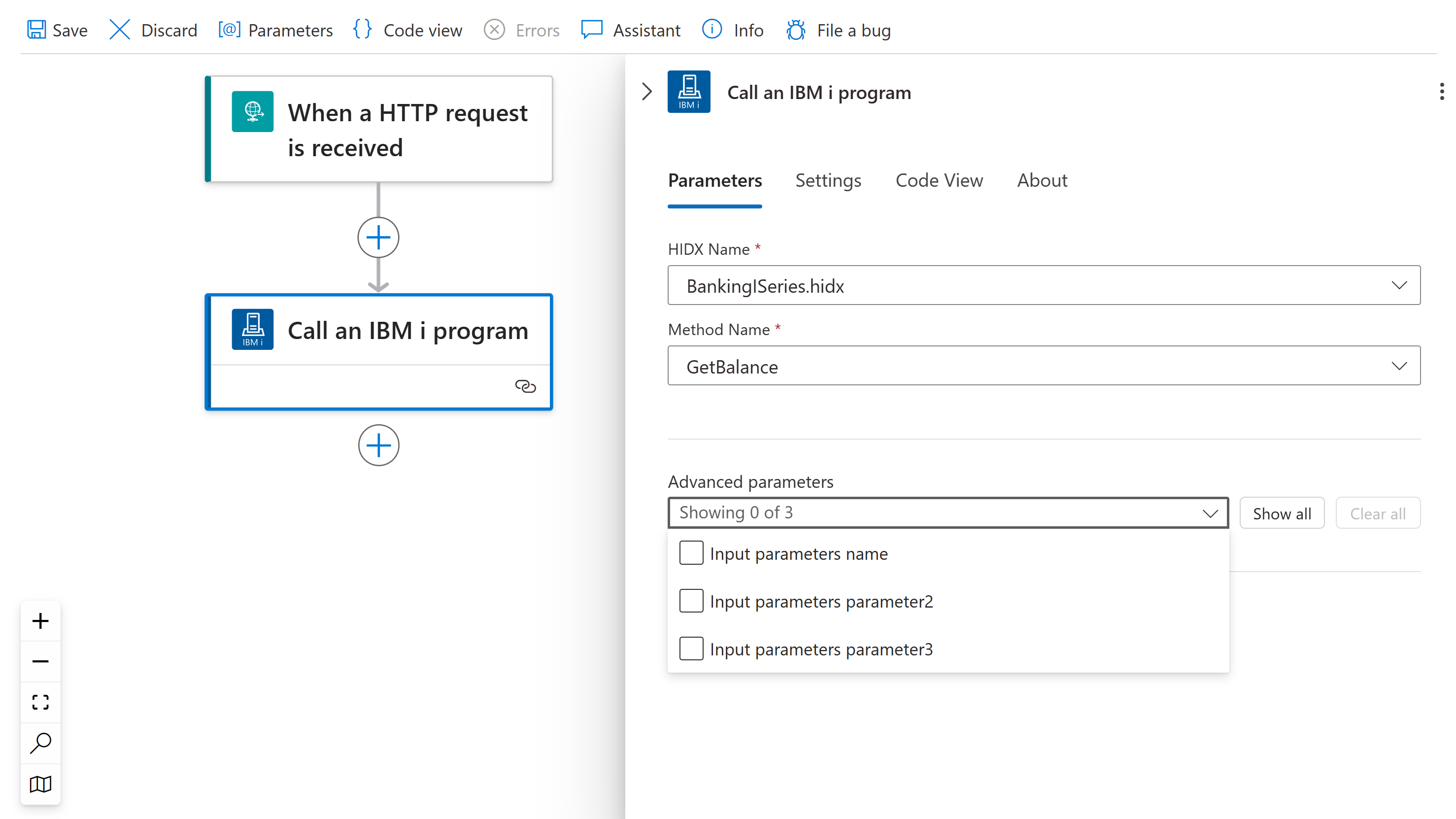在IBM中層系統上整合COBOL和 RPG 程式與 Azure Logic Apps 中的標準工作流程
適用於:Azure Logic Apps (標準)
若要從 Azure Logic Apps 中的標準工作流程存取和執行 IBM Midrange 系統上的 COBOL 和 RPG 程式,您可以使用 IBM i Program Call 內建的服務提供者型連接器。 IBM i 作業系統提供分散式程式呼叫 (DPC) 伺服器。 連接器會與 IBM i DPC 伺服器通訊,以使用 TCP/IP 執行 COBOL 和 RPG 程式。 IBM i 連接器適用於所有 Azure Logic Apps 區域,但 Azure Government 和 Microsoft Azure 由 21Vianet 運作。
本操作指南說明 IBM i 連接器的下列層面:
為何在 Azure Logic Apps 中使用 IBM i 連接器
使用IBM i連接器的必要條件和設定
將IBM i連接器動作新增至標準邏輯應用程式工作流程的步驟
為什麼要使用此連接器?
50多年前,IBM發佈了第一個中層系統。 IBM將其宣傳為「規模小,價格小,性能大。 這是一個現在和未來的系統。 多年來,中層系統不斷演進,在中型企業或大型企業中擴展大型主機環境。 執行 IBM i 的 Midrange 系統,通常是 Power Systems,支援 TCP/IP 和 SNA。
IBM i 系統包含 DPC 伺服器功能,可讓大部分 IBM i 應用程式使用用戶端起始的唯一要求-回復模式與 Azure Logic Apps 等客戶端互動,且修改最少。 DPC 是一種記載的通訊協定,可支援 IBM i 系統上的程式對程式整合,用戶端應用程式可以使用 TCP/IP 網路通訊協定輕鬆存取。
Microsoft Host Integration Server (HIS) 使用 TCP/IP 和 APPC LU6.2 來提供 IBM i 系統的連線能力。 多年來,客戶已使用 HIS 交易整合器 (TI) 整合 IBM i 系統和 Windows 內部部署。 IBM i Program Call 連接器會使用 TCP/IP 程式設計模型來與 IBM i COBOL 和 RPG 程式互動。
下圖顯示 IBM i 連接器如何與 IBM i 系統互動:
為了擴充這些混合式雲端案例,標準工作流程中的 IBM i 連接器會與 HIS Designer for Logic Apps 搭配使用,您可以用來建立 COBOL 或 RPG 程式的程式定義或程式對應。 針對這項工作,HIS Designer 會使用 程式設計模型 來決定中範圍與工作流程之間數據交換的特性。 HIS Designer 會將該資訊轉換成 IBM i 連接器在工作流程中執行動作時所使用的元數據。
從 HIS Designer 產生元資料檔案作為主機整合設計工具 XML (HIDX) 檔案之後,您可以將該檔案新增為標準邏輯應用程式資源的對應成品。 如此一來,當您新增IBM i連接器動作時,您的工作流程就可以存取應用程式的元數據。 連接器會從邏輯應用程式資源讀取元數據檔案,並動態呈現要與工作流程中的IBM i連接器搭配使用的參數。 接著,您可以將參數提供給主應用程式,而連接器會將結果傳回至您的工作流程。 因此,您可以將舊版應用程式與 Azure、Microsoft、其他應用程式、服務和 Azure Logic Apps 支援的系統整合。
連接器技術參考
下一節說明 IBM i 連接器的作業,目前只包含下列動作:
呼叫IBM i 程式
| 參數 | 必要 | 類型 | 描述 |
|---|---|---|---|
| HIDX 名稱 | Yes | String | 選取您想要使用的IBM i HIDX 檔案。 |
| 方法名稱 | Yes | String | 在您想要使用的 HIDX 檔案中選取 方法。 |
| 進階參數 | No | 不定 | 此清單會出現在您選取方法之後,以便新增其他參數以搭配選取的方法使用。 可用的參數會根據您的 HIDX 檔案和您選取的方法而有所不同。 |
此作業也包含進階參數,其會出現在您選取方法之後,讓您選取並搭配選取的方法使用。 這些參數會根據您的 HIDX 檔案和您選取的方法而有所不同。
限制
目前,此連接器需要您將 HIDX 檔案直接上傳至標準邏輯應用程式資源,而不是整合帳戶。
必要條件
Azure 帳戶和訂用帳戶。 如果您沒有 Azure 訂用帳戶,請先註冊免費的 Azure 帳戶。
存取裝載 IBM i 系統的中範圍
主機整合設計工具 XML (HIDX) 檔案,提供 IBM i Program Call 連接器執行 midrange 程式所需的元數據。
若要建立此 HIDX 檔案, 請下載並安裝 Azure Logic Apps 的 HIS 設計工具。 唯一的必要條件是 Microsoft .NET Framework 4.8。
若要叫用midrange程式,您的工作流程必須瞭解midrange程式的類型、參數和傳回值。 IBM i 連接器會管理此程式和數據轉換,這些轉換需要從工作流程提供輸入數據到midrange程式,以及將從midrange程式產生的任何輸出數據傳送至工作流程。 連接器也提供表格式數據定義和代碼頁轉譯。 針對此程式,Azure Logic Apps 會要求您以元數據的形式提供此資訊。
若要建立此元數據,請使用Logic Apps的 HIS 設計工具。 使用此工具,您可以手動建立您在工作流程中使用的方法、參數和傳回值。 您也可以匯入提供此資訊的 COBOL 或 RPG 程式定義(copybooks)。
此工具會產生主機整合設計工具 XML (HIDX) 檔案,以提供連接器的必要元數據。 如果您使用 HIS,您可以使用 TI 設計工具來建立 HIDX 檔案。
您想要與 IBM i 系統整合的標準邏輯應用程式工作流程
IBM i 連接器沒有觸發程式,因此請使用任何觸發程式來啟動您的工作流程,例如 週期 觸發程式或 要求 觸發程式。 然後,您可以新增 IBM i 連接器動作。 若要開始使用,請在您的標準邏輯應用程式資源中建立空白工作流程。
定義和產生元數據
下載並安裝 Azure Logic Apps 的 HIS 設計工具之後,請遵循 下列步驟,從元數據成品產生 HIDX 檔案。
上傳 HIDX 檔案
若要讓工作流程使用 HIDX 檔案,請遵循下列步驟:
移至儲存 HIDX 檔案的資料夾,並複製檔案。
在 Azure 入口網站 中,將 HIDX 檔案上傳為標準邏輯應用程式資源的對應。
現在, 將IBM i 動作新增至您的工作流程。
本指南稍後,當您第一次將 IBM i Program Call 連接器動作新增至工作流程時,系統會提示您建立工作流程與中範圍系統之間的連線。 建立連線之後,您可以選取先前新增的 HIDX 檔案、要執行的方法,以及要使用的參數。
新增IBM i 動作
在 Azure 入口網站 中,開啟設計工具中的標準邏輯應用程式資源和工作流程。
如果您尚未新增觸發程式以啟動工作流程, 請遵循下列一般步驟來新增您想要的觸發程式。
此範例會繼續進行名為「收到 HTTP 要求時」的要求觸發程式。
若要新增 IBM i 連接器動作,請遵循下列一般步驟來新增名為 Call an IBM i Program 的 IBM i Program 內建連接器動作。
在連線詳細資料窗格出現之後,請提供下列資訊,例如主機伺服器名稱和 IBM i 系統設定資訊:
參數 必要 值 Description 連線名稱 Yes <connection-name> 線上名稱 伺服器證書一般名稱 No <server-cert-common-name> 要使用的傳輸安全性層 (TLS) 憑證名稱 字碼頁 No <代碼頁> 用於轉換文字的代碼頁碼 密碼 No <password> 線上驗證的選擇性用戶密碼 通訊埠編號 Yes <port-number> 用於連線驗證的埠號碼 伺服器名稱 Yes <server-name> 伺服器名稱 逾時 No <timeout> 等候伺服器回應時,以秒為單位的逾時期間 使用者名稱 No <user-name> 線上驗證的選擇性用戶名稱 使用 TLS No True 或 false 使用傳輸安全性層 (TLS) 保護連線。 驗證伺服器證書 No True 或 false 驗證伺服器的憑證。 例如:
完成時,請選取 [ 新建]。
動作詳細資料窗格出現之後,請在 [ 參數 ] 區段中提供必要資訊:
參數 必要 值 Description HIDX 名稱 Yes <HIDX-file-name> 選取您想要使用的IBM i HIDX 檔案。 方法名稱 Yes <method-name> 在您想要使用的 HIDX 檔案中選取 方法。 進階參數 No 不定 此清單會出現在您選取方法之後,以便新增其他參數以搭配選取的方法使用。 可用的參數會根據您的 HIDX 檔案和您選取的方法而有所不同。 例如:
選取 HIDX 檔案和方法
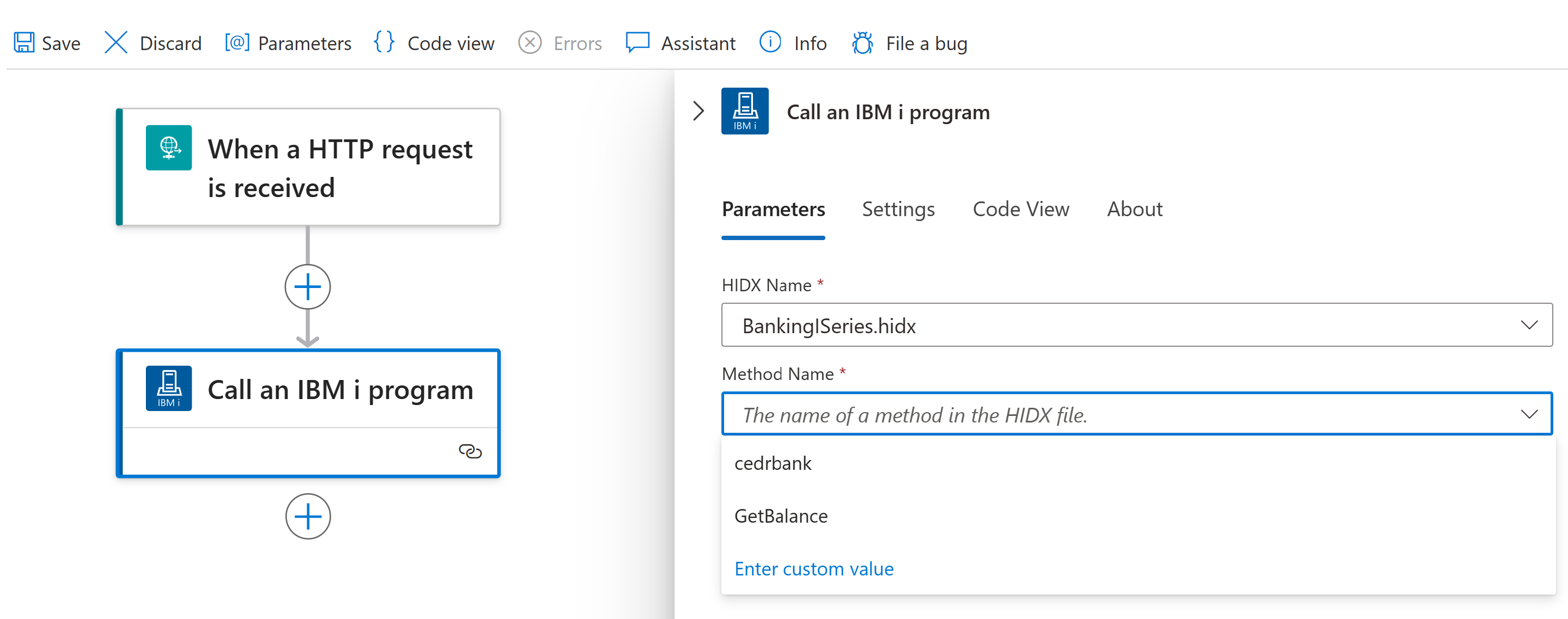
選取進階參數
完成後,請儲存您的工作流程。 在設計工具工具列上,選取 [ 儲存]。
測試工作流程
若要執行工作流程,請在工作流程功能表上,選取 [ 概觀]。 在 [概觀] 工具列上,選取 [執行執行>]。
工作流程完成執行之後,工作流程的執行歷程記錄隨即出現。 成功步驟會顯示複選標記,而不成功的步驟會顯示驚嘆號 (!)。
若要檢閱每個步驟的輸入和輸出,請展開該步驟。
若要檢閱輸出,請選取 [ 查看原始輸出]。